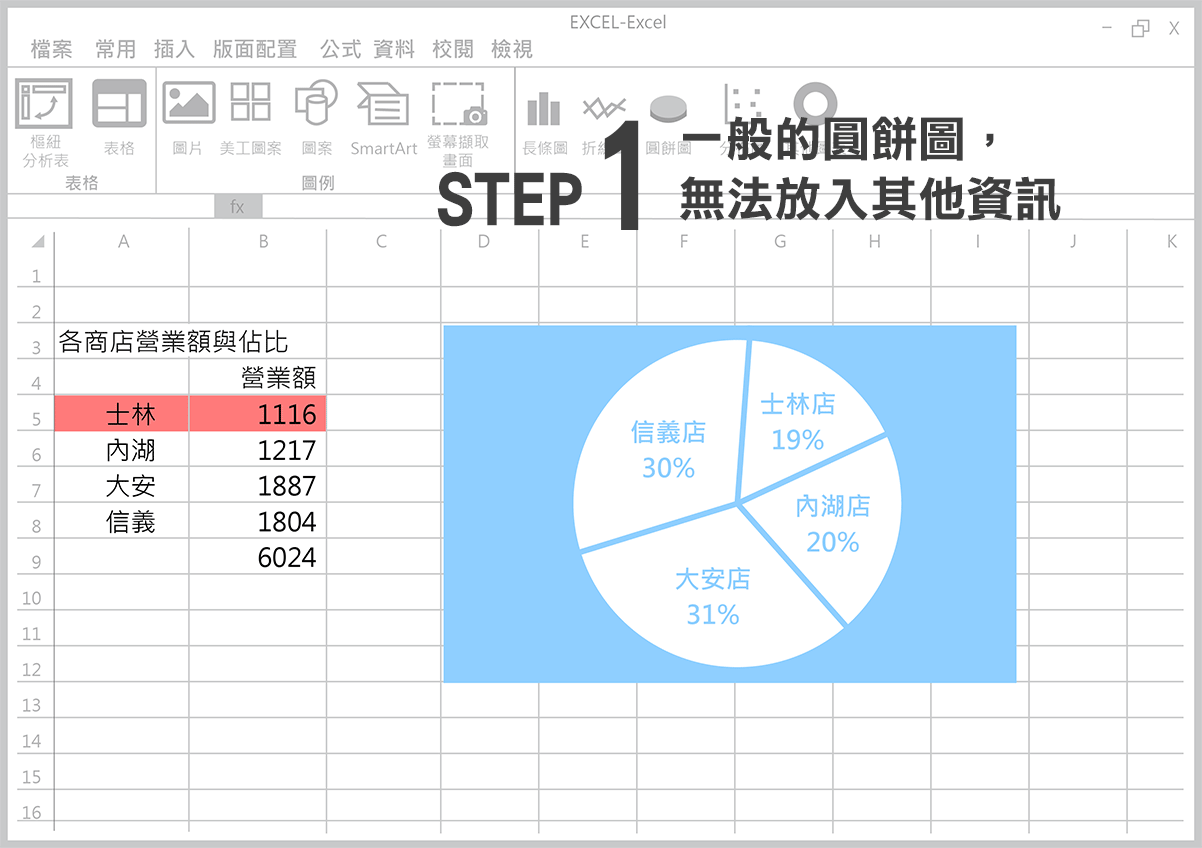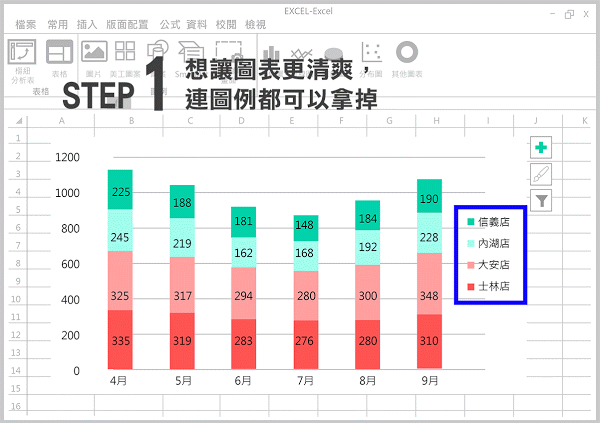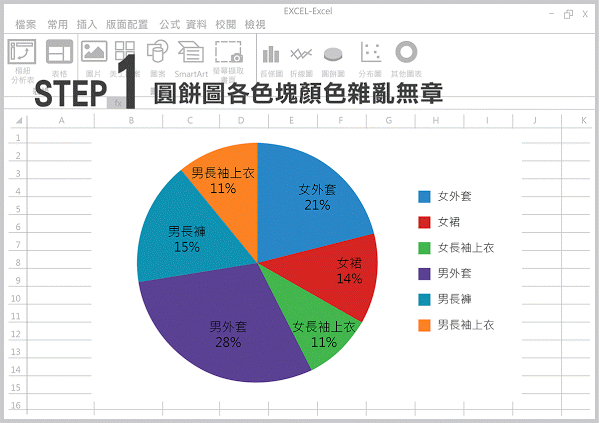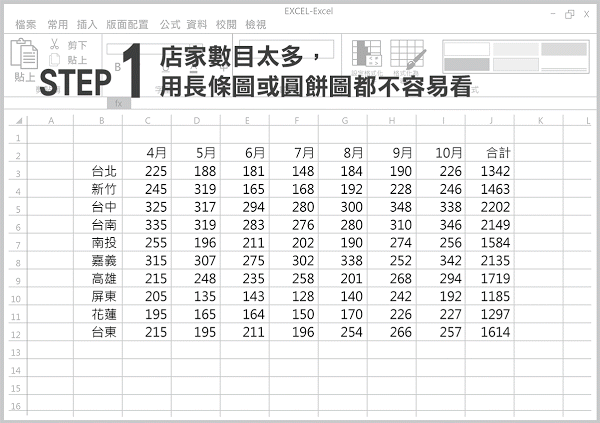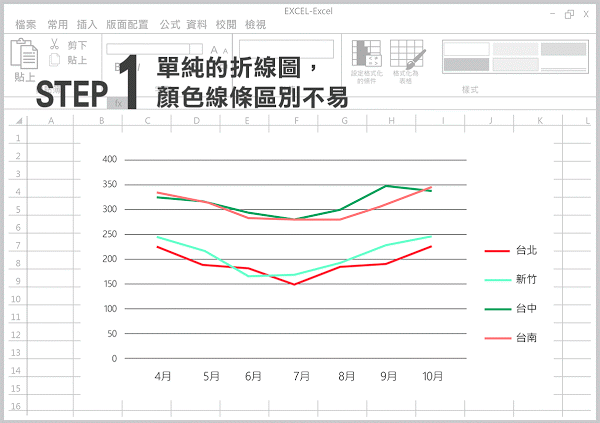好圖表和壞圖表有一個顯著的差異:好的圖表會表達出自己的觀點,不只是資料整理的結果。
有時明明有很多想法,但很難在圖表上說明,所以只好在圖上附註文字,或是口頭說明,反而喪失了作圖的簡潔。本篇介紹了圓餅圖、長條圖、折線圖和Excel資料表格視覺化的技巧,用圖來表達觀點,報告的時候看起來更聰明。
1. 圓餅圖中央的空間要好好利用!
只要插入一個圓形就可以表達觀點
下表為某連鎖手搖飲料品牌在台北4間分店的營業額與占比。此時通常會把總金額放在最上面,但你也可以放在圓餅圖的正中間,也就是視覺的中心。怎麼做呢?只要把圓餅圖的中間插入一個白底的圓形,再插入文字方塊,就可以在圓餅圖的中間寫字,同時維持圖表的簡潔性。
2. 圖例可以放在圖表上!
讓圖更清爽簡潔
某服裝品牌在台北4間分店每月的營業額畫成堆疊長條圖,每個顏色代表一間店,圖例(哪個顏色代表哪間店)通常出現在圖的旁邊。這時,只要點選圖中的一個色塊,就可以編輯這一塊的文字。把圖例填入長條之後,就可以拿掉圖例囉。拿掉圖例的方法:點選整張圖,選右側的十字,把圖例的勾勾取消。
3. 圓餅圖每塊不一定要不同顏色!
同類型的用相近顏色可以更快看出對比
下圖是服飾店的品項銷售記錄,因為項目很多,直接用圓餅圖呈現,看起來雜亂無章。你可以把小的類別集合成更大的類別,例如把衣服分成「男裝」和「女裝」。然後點選任一塊餅,在右側的色彩欄裡選實心填滿,再選顏色就可以囉。
如圖所示,把男生的服飾都用橘色系、女生的服裝用藍色系,一眼就可以看出來店內男女裝的銷售比例。
4. 讓Excel表視覺化!
用顏色深淺來表示數據
下表為某餐飲品牌全台分店的營業狀況。因為店家數很多,不管用圓餅圖或長條圖都很難比較。此時,你可點選整張表,然後選「設定格式化的條件」>>>「色階」>>>「綠白色」,表格就會依照數據的大呈現出深淺不同的顏色。
視覺化之後,一眼就可以看出來台中店的業績優於其他分店,也可以看出來以各月份相比較,10月的業績普遍比較好。
5. 圖表灰階列印也OK!
折線圖除了顏色還有標誌可以用
下表示某健身會館全台4間分館的新增會員數。折線圖上可以看出台中和台南表的新增會員數比較多,台北和新竹分館比較少。不過,有時折線圖的線一多,顏色會混在一起很難區別,例如紫色和藍色的視覺其實相當接近。或者圖是彩色的,但是印成紙本講義的時候變成黑白的,每條線看起來都一樣了。
只要點選任一條線雙點擊,在「標記選項」,勾選「內建」,就有各式各樣的標記可以使用囉。只要每條線分配不同的標記,就算印成黑白的也不用擔心了。
延伸閱讀:做專業圖表必備的Excel功能!3個馬上可以學會的小技巧
參考資料:《PRESIDENT》2016.10.17
本文授權轉載自:經理人
一次搞懂EXCEL,《經理人月刊》3期+特刊《商業圖表製作與應用》只要399>>http://bit.ly/2evSeuL